
เนื้อหา
หากคุณเพิ่งเริ่มเล่นเกม Steam คุณอาจพบว่าการรับ Steam ID ของคุณไม่ตรงไปตรงมาเหมือนกับการค้นหาชื่อผู้ใช้ของคุณ Steam อนุญาตให้คัดลอกชื่อผู้ใช้ดังนั้นหากชื่อโปรไฟล์ Steam ของคุณไม่ซ้ำกันอาจมีชื่ออื่นที่ใช้ชื่อเดียวกันกับคุณ
หากคุณสงสัยว่าจะดูโปรไฟล์ที่ถูกต้องของคุณและมอบให้เพื่อนหรือแบ่งปันกับชุมชนได้อย่างไรคุณจะต้องรู้วิธีค้นหา Steam ID ของคุณ เรียนรู้วิธีการทำโดยทำตามคำแนะนำนี้
Steam ID คืออะไร?
Steam ID คือสตริงตัวเลข 17 หลักที่กำหนดให้กับบัญชีใดบัญชีหนึ่ง Valve ใช้ ID นี้เพื่อระบุบัญชีเฉพาะจากผู้อื่นหลายล้านคนในฐานข้อมูล สิ่งนี้มีความสำคัญเนื่องจากผู้ใช้สามารถสร้างชื่อผู้ใช้ที่ต้องการได้ ตัวอย่างเช่นการค้นหาชื่อผู้ใช้อย่างรวดเร็วเช่น“ John Wick” จะแสดงผลลัพธ์มากกว่า 25,000 รายการใน Steam ได้อย่างง่ายดาย
Steam ID มีไว้ทำอะไร?
Steam ID มีการใช้งานหลักสองอย่าง ตรวจสอบได้ด้านล่าง
ตัวระบุที่ไม่ซ้ำกัน
จุดประสงค์แรกของ Steam ID แน่นอนว่าเป็นตัวระบุเฉพาะ Valve ต้องการติดตามบัญชีได้อย่างง่ายดาย
ชุมชน Steam
ความต้องการที่สองสำหรับ Steam ID คือเพื่อการมีส่วนร่วมของชุมชน Steam ที่ดีขึ้น มีหลายสิ่งที่น่าสนใจที่คุณสามารถทำได้หากคุณต้องการดื่มด่ำกับชุมชน Steam ให้ลึกยิ่งขึ้น
ตัวอย่างเช่นคุณสามารถเข้าร่วมการสนทนาหรือฟอรัมการสนับสนุนสำหรับเกมที่คุณชื่นชอบดูเวิร์กช็อปและใช้ม็อดที่สร้างโดยชุมชนซื้อและแลกเปลี่ยนไอเท็มถ่ายทอดเกมของคุณหรือดูรายการที่กำลังออกอากาศ ในกิจกรรมเหล่านี้คุณอาจจำเป็นต้องระบุบัญชีใดบัญชีหนึ่งหรือให้บุคคลอื่นเชื่อมโยงกับโปรไฟล์ของคุณ นี่คือจุดที่ Steam ID มีประโยชน์ หากคุณต้องการค้นหาผู้เล่นใน Steam อย่างรวดเร็วการใช้ Steam ID คือกุญแจสำคัญ
นอกจากนี้ยังอาจมีบางกรณีที่คุณพบปัญหากับเกมของคุณและคุณอาจติดต่อกับ Valve ในกรณีนี้คุณสามารถระบุ Steam ID ของคุณเพื่อรับการสนับสนุนที่จำเป็นหรือโต้แย้งการห้ามกับ Valve
จะค้นหา Steam ID ได้อย่างไร?
การค้นหา Steam ID ของคุณเป็นเรื่องง่าย สิ่งที่คุณต้องทำคือเปิดตัวเรียกใช้ Steam หรือไคลเอนต์ไปที่โปรไฟล์ของคุณและตรวจสอบ URL ของเบราว์เซอร์สำหรับ ID โปรไฟล์ ทำตามขั้นตอนเหล่านี้เพื่อดูสิ่งที่ต้องทำ:
- เปิดไคลเอนต์ Steam
- ลงชื่อเข้าใช้บัญชี Steam ของคุณ

- คลิกที่ อบไอน้ำ ที่ด้านซ้ายบน
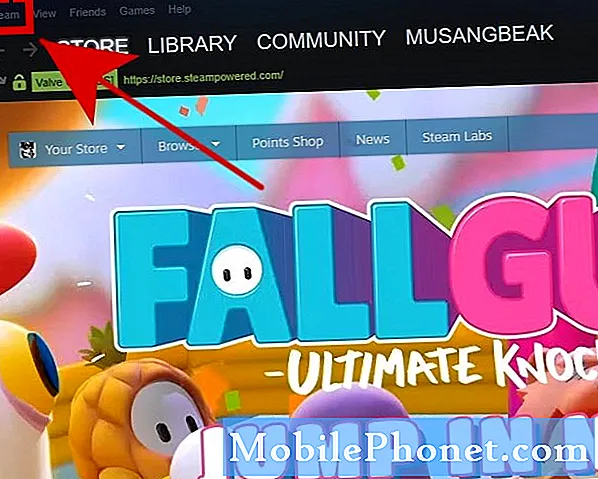
- เลือกการตั้งค่า
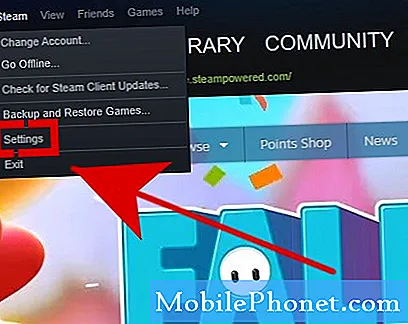
- เลือกอินเทอร์เฟซ
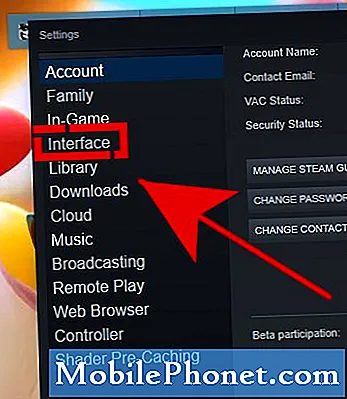
- ตรวจสอบให้แน่ใจว่าได้เลือกช่อง "แสดงแถบที่อยู่ URL ของ Steam เมื่อพร้อมใช้งาน"
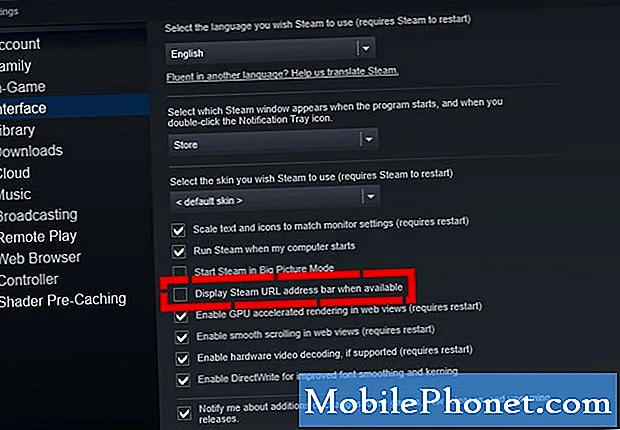
- คลิกตกลง
- ที่ด้านบนให้คลิกที่ชื่อโปรไฟล์ (ข้างคำว่า COMMUNITY)
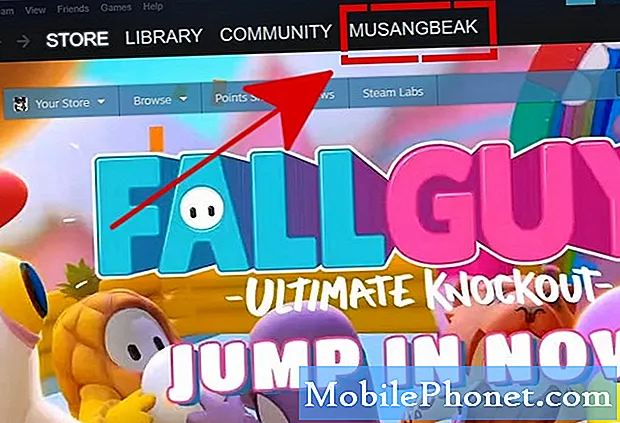
ด้านล่างชื่อของคุณควรเป็น URL Valve Corp ที่แสดงโปรไฟล์และ Steam ID ของคุณ รหัสยาว 17 หลักคือรหัส Steam ของคุณ แค่นั้นแหละ!
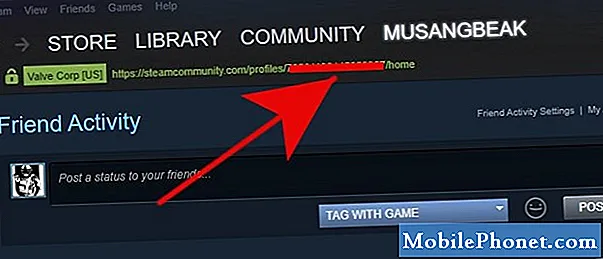
การอ่านที่แนะนำ:
- วิธีแก้ไข Fortnite Lag บน Nintendo Switch | ใหม่ 2020!
- วิธีแก้ไขรหัสข้อผิดพลาด Fortnite 91 | PC, PS4, Xbox One, Nintendo Switch, มือถือ
- วิธีแก้ไขปัญหาการอัปเดต PS4 | ไม่อัปเดตหรือข้อผิดพลาด CE-30002-5
- วิธีแก้ไขแอป Battle.Net จะไม่ออนไลน์ | Blizzard Warzone ไม่โหลด
เยี่ยมชมช่อง Youtube TheDroidGuy ของเราสำหรับวิดีโอการแก้ปัญหาเพิ่มเติม


